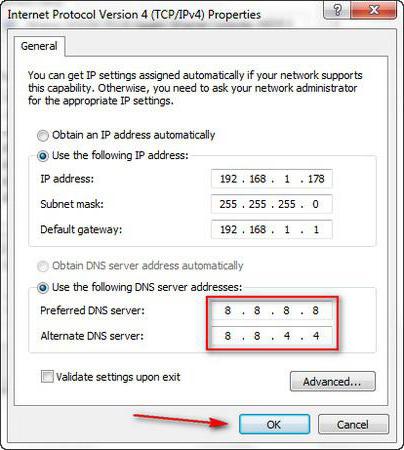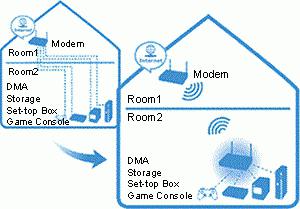Self-tuning modema "Promsvyaz" - što bi moglo biti lakše?
Dugotrajno povezivanje s internetom putem veze putem ADSL modema. Omogućuje veliku brzinu rada u mreži, iako zahtijeva posebnu opremu.
Članak će se baviti popularnim modelom ADSL modema "Promsvyaz M-200" proizveden u Bjelorusiji. Razmotrit će se nijanse rada i postavke modema "Promsvyaz".
Izgled i cjelovitost
Modem je izrađen u plastičnom kućištu. Na prednjoj ploči ima osam LED lampica odgovornih za označavanje statusa modema:
- Power - svijetli kada je modem priključen na mrežni kabel.
- ADSL - označava prisutnost signala.
- Internet - osvijetljen kada je povezan s internetom.
- LAN1-LAN4 - signalizira povezivanje uređaja s LAN priključcima.
- WLAN - svijetli kada je WiFi veza aktivna.

Stražnja ploča sadrži:
- Tipka za uključivanje modema.
- Wifi uklj./isklj.
- Četiri LAN priključka za povezivanje mrežnih uređaja s modemom.
- Utičnica za povezivanje s telefonskom linijom.
- Antenna WiFi.
Ako uključite modem, možete vidjeti gumb resetiranja resetiranja s dna.
Modem također dolazi s kabelima za povezivanje s mrežom i telefonskom linijom, razdjeljivač - uređaj za dijeljenje signala u modem i telefon, napajanje.
Kratak opis funkcija modema i njegovo punjenje
Dizajniran je "Promsvyaz M-200" modemvezu na World Wide Web. Omogućuje distribuciju interneta putem mreže i korištenjem ugrađenog bežičnog modula Wi-Fi. Može poslužiti kao koncentrator za povezivanje nekoliko računala s mrežom.
Proizvedeno u bjeloruskoj tvrtki Promsvyaz. Modem je vrlo popularan među korisnicima zbog razumne cijene i stabilne neprekinute operacije.
Zanimljivo, činjenica da je punjenje modema"Promsvyaz" gotovo je nepromijenjen od kineskog kolege ZTE ZXV10 W300. Samo natpis na trupu ponosno izjavljuje da je ovaj uređaj zamisao bjeloruske tvrtke. Kvaliteta rada modema nije promijenila brand.
Prema zadanim postavkama, jedna je LAN priključnica modema rezervirana za povezivanje digitalnog TV prijemnika, ali ako nije potrebno, priključak se može konfigurirati u druge svrhe.
Unos izbornika postavki modema i pregled glavnih parametara
Kako postaviti modem "Promsvyaz"? Da biste to učinili, morate upisati IP adresu 192.168.1.1 u bilo kojem pregledniku u naredbenom retku. U prozoru koji se pojavi morate imati ovlaštenje za pristup modemu. Morate unijeti korisničko ime - admin.

Ako je sve u redu, otvorit će se prozorpostavke modema "Promsvyaz". Prema zadanim postavkama odmah se prikazuje izbornik Status, gdje možete pregledati trenutni modem i postavke veze: IP adrese modema, trenutnu DSL vezu, DNS poslužitelje, verziju hardvera firmwarea, proteklo vrijeme od povezivanja s mrežom.
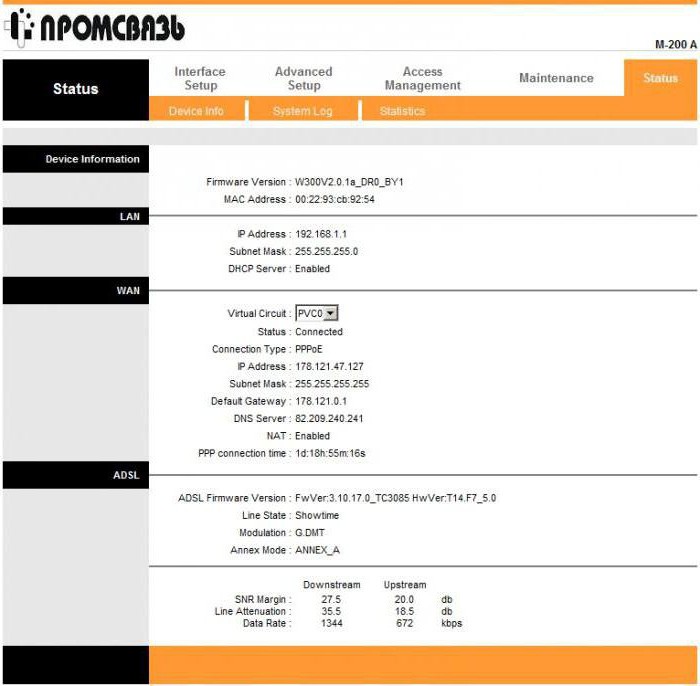
Za rad s postavkama modema nalaze se sljedeće stavke glavnog izbornika:
- Postavljanje sučelja - konfigurirajte osnovne parametre modema (za bilo koju razinu korisnika);
- Napredno podešavanje, upravljanje pristupom, održavanje - napredne postavke funkcija modema i uslužnih programa za njegovo održavanje (bolje je ne mijenjati ništa bez dovoljne kvalifikacije).
Pogledajmo bliže postavke standardnog korisnika koji su sadržani u stavci Postava sučelja.
Postavljanje veze s internetom modema "Promsvyaz"
Da biste konfigurirali internetsku vezu modema "Promsvyaz", odabrana je kartica Interneta stavke izbornika Postava sučelja. Osnovni parametri za podešavanje:
- VPI i VCI su parametri za postavljanje veze, točne vrijednosti mogu se naučiti od pružatelja usluga (na primjer, 0 i 33).
- ISP - ovdje ste odabrali način povezivanja, običnoto je PPPoA / PPPoE (također se naziva Router način) ili Bridge način. U prvom slučaju internetska veza radi odmah nakon preuzimanja i možete distribuirati promet putem računalne mreže. Ako odaberete način rada Most, morat ćete stvoriti dodatni prečac za povezivanje s mrežom i ne možete dijeliti promet preko mreže.
- Ako je odabran Router način rada, bit će potrebno odrediti prijavu i lozinku korisnika mreže, koji su navedeni u ugovoru s pružateljem usluga.
- Vrsta veze - ovdje je bolje odabrati opciju Uvijek uključeno.
- IP adresa. Ako koristite nepromjenjivu adresu za povezivanje s mrežom (točka treba specificirati zasebno kod pružatelja usluga), morate ga odrediti, ali u većini slučajeva koristi se dinamička IP opcija (odabrana je dinamička točka).

Nakon postavljanja modema "Promsvyaz" morate kliknuti gumb Spremi pri dnu prozora kako biste spremili postavke.
Postavljanje postavki modemske mreže (LAN)
Provjerite radi li modem ispravnopaket s drugim uređajima, morate imati pojma kako postaviti modem "Promsvyaz" za rad na zajedničkoj mreži. Postavke veze s računalnom mrežom izvršene su u LAN točki izbornika Postavljanje sučelja.
Koji parametri trebam obratiti pozornost? Navodimo najvažnije:
- Glavna IP adresa - adresa modema (po defaultu - 192.168.1.1);
- Dinamička ruta - vrsta dinamičke rute (možete ga pronaći u uputama za postavljanje modema davatelja);
- DHCP poslužitelj - ova stavka je konfiguriranaparametri za automatsko dobivanje IP adrese računala i ispravnu radnju u mreži (što treba navesti ovdje, bolje je provjeriti kod pružatelja usluga). Također u ovom trenutku odabrani su LAN priključci koji služe za spajanje IPTV prijemnika;
- DNS - odredite IP adrese DNS poslužitelja ili odaberite automatski način rada za njihovu definiciju (DNS adresa bi trebala obavijestiti pružatelja usluge).
Da biste spremili postavke, kliknite gumb Spremi.
Postavljanje WiFi modema "Promsvyaz M-200"
Gdje početi? Morate omogućiti ugrađeni bežični modul. Da biste to učinili, pritisnite gumb WLAN na stražnjoj strani modema. Da biste konfigurirali Wi-Fi, morate otići do izbornika Postava sučelja i odabrati stavku Bežični.
Onda je sve jednostavno. U parametru Access Point odaberite aktiviranu opciju. U izborniku Postavke višestrukih SSID-ova navedite sljedeće vrijednosti:
- PerSSID prekidač - Izložite Aktivirano.
- SSID - ovo je naziv bežične pristupne točke.
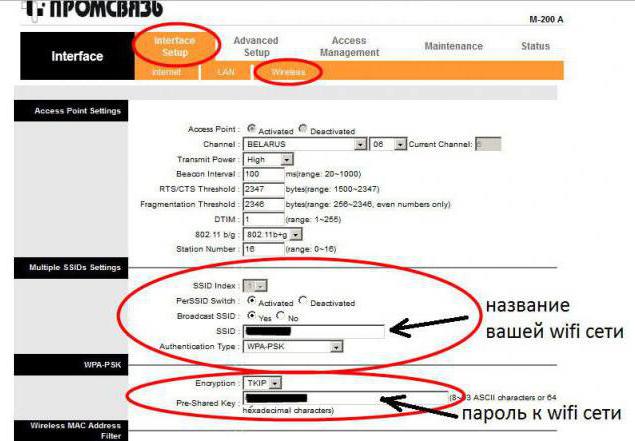
U suprotnosti s natpisom Pre-Shared Key, određen je sigurnosni ključ za povezivanje s WiFi mrežom.
"Promsvyaz" je modem s kvalitetnim WiFi modulom koji se u radu pokazao samo s najboljom stranom.